Отправка писем из Facebook в Gmail

В случае, если письмо отправляется не самому себе, постарайся сделать текст письма более уникальным и используйте больше динамических параметров. Albato не несёт ответственность в случае, если письмо будет рассматриваться как “спам” почтовым сервером. Не рекомендуем также использовать данный шаг для рассылки писем по лидам после заполнения лид-форм, если у тебя бесплатный корпоративный почтовый ящик. Для массовых рассылок, пожалуйста, воспользуйся специальными сервисами рассылки, которые сможешь также подключить к Albato и связать с необходимыми системами.
? Смотри видеоинструкцию по настройке на нашем YouTube-канале.
Не забудь подписаться! Там мы выкладываем полезные видео про автоматизацию, записи вебинаров и видеоинструкции по настройкам.
Перед созданием связки, подключи сервисы к Albato:
Шаг 1. Настройка исходящего канала.
Перейди в раздел Мои связки → Создать новую связку.
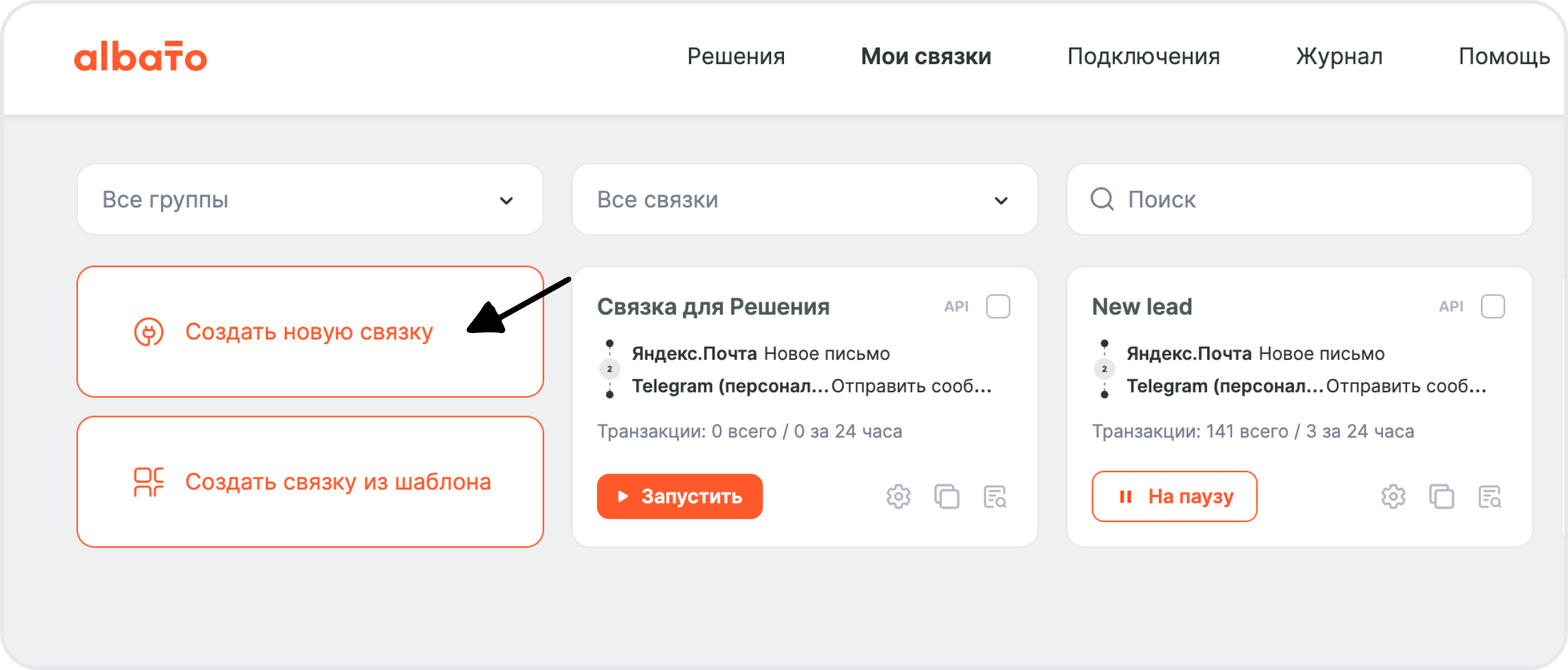
В новом окне выбери событие, которое будет запускать связку.
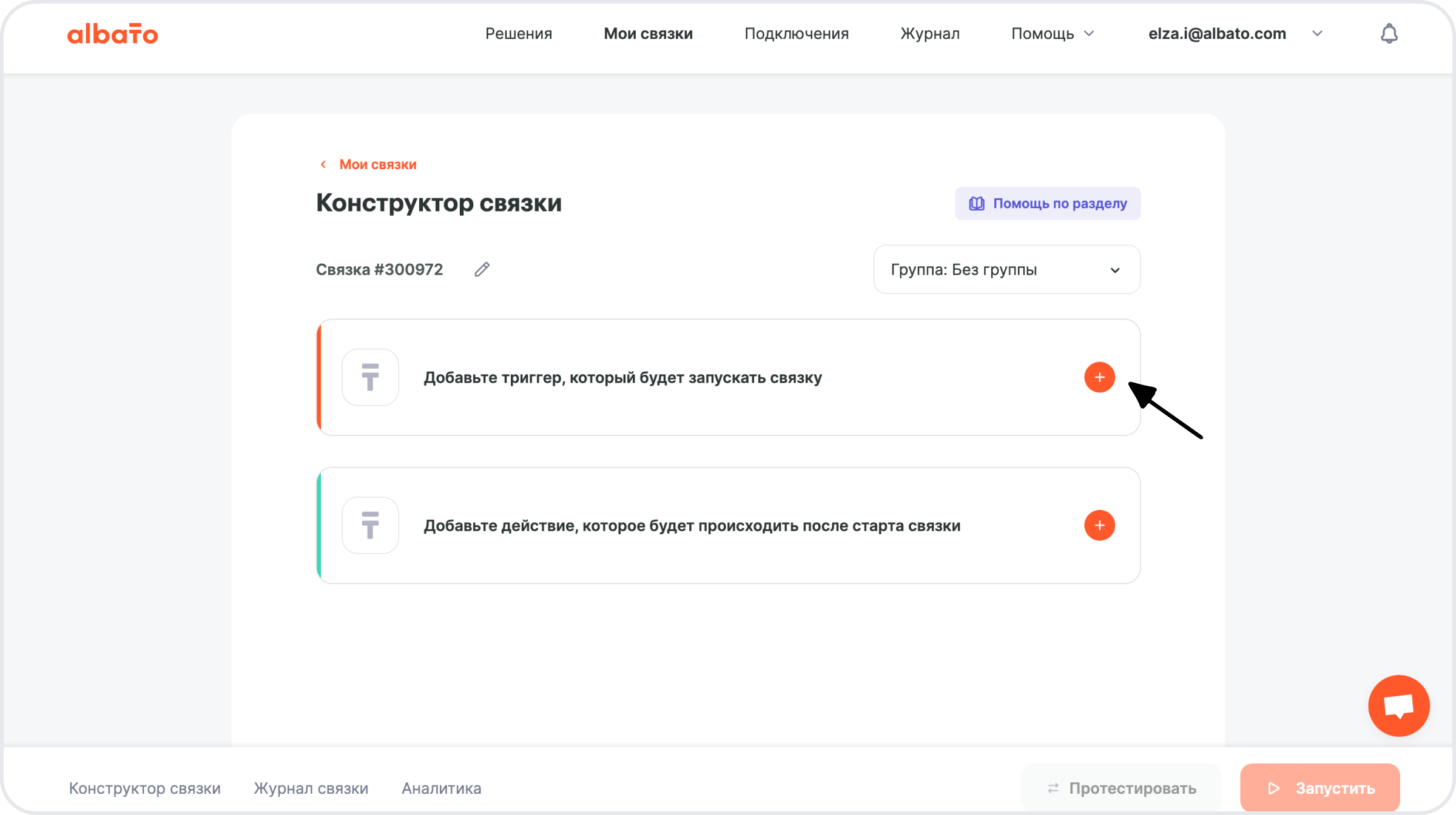
События, которые запускают автоматизацию, называются триггеры.
Триггеры — это изменения, после которых Albato выполнит нужные действия. Триггеры работают в режиме реального времени и по расписанию.
Выбери:
- «Источник данных» — «Facebook».
- Событие (триггер), когда будет срабатывать связка — «Лид из формы».
- Подключение — выбери подключение.
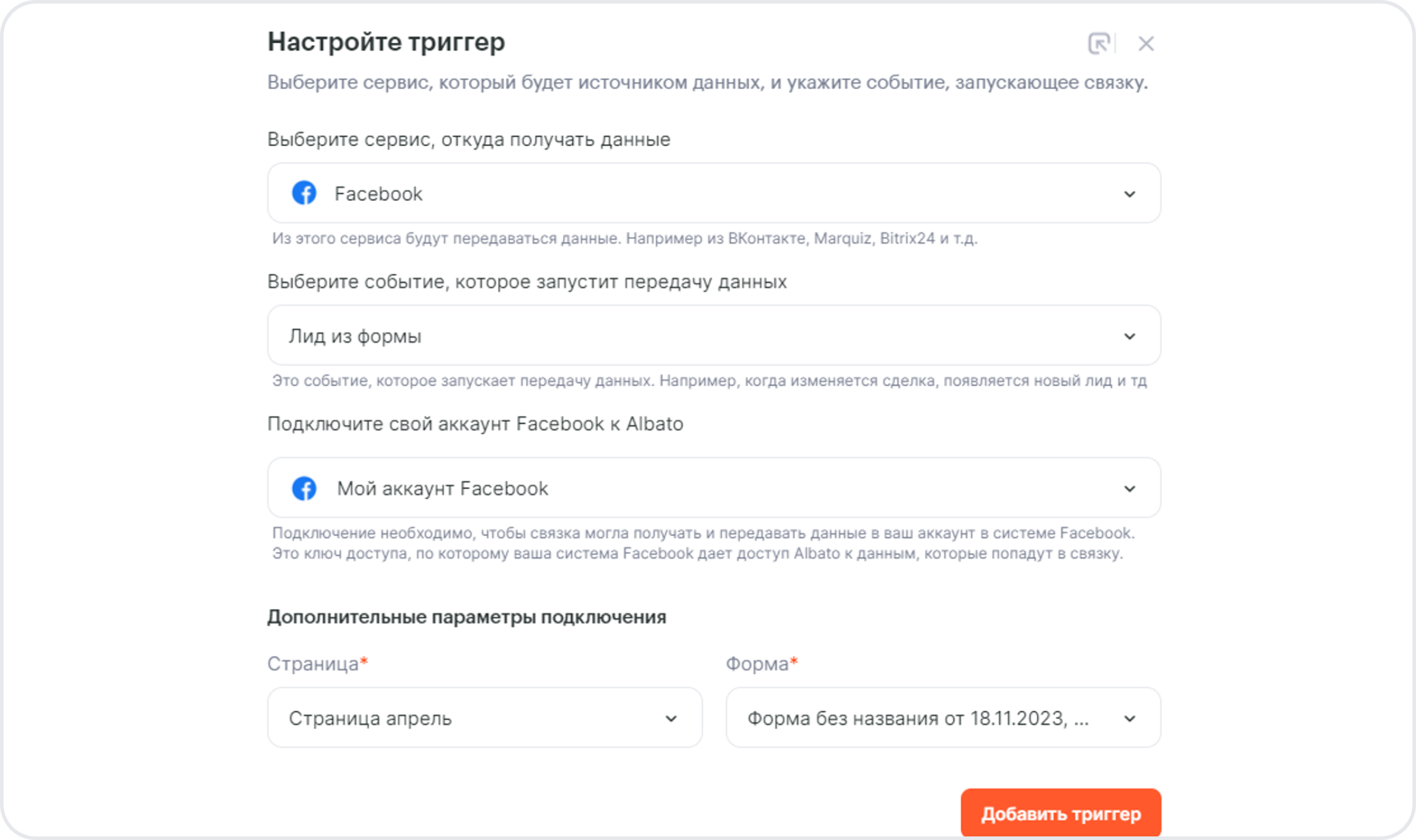
В следующем окне выбери режим работы связки – В реальном времени.
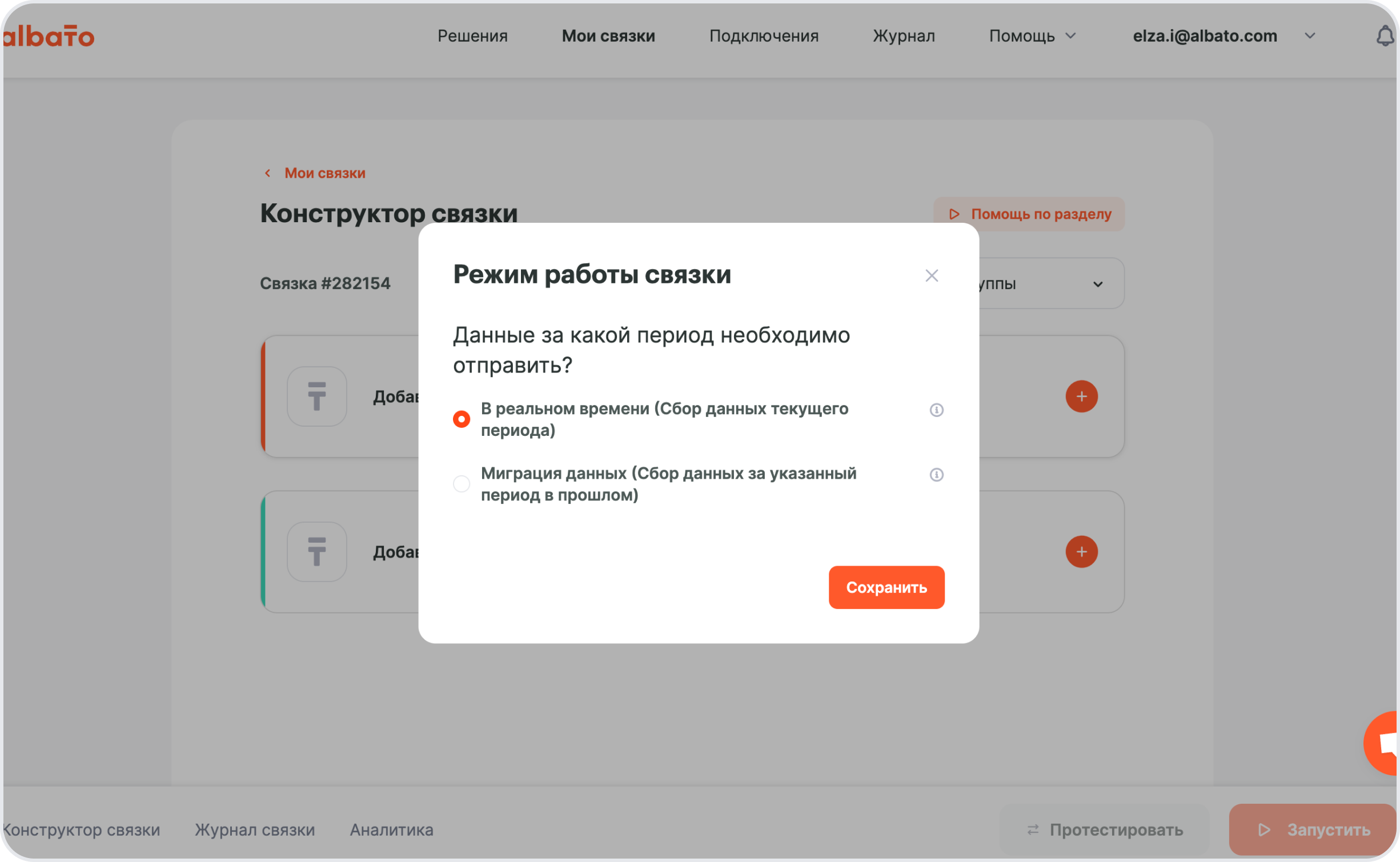
Нажимаем Сохранить и переходим к следующему шагу — настройка действия.
Действия — что делает Albato после запуска связки. Также действия позволяют передавать данные в другие сервисы и системы.
Шаг 2. Настройка передачи данных.
- Выбери сервис, куда хочешь передавать данные — «Gmail».
- Действие — «Отправить письмо».
- Подключение — выбери подключение.
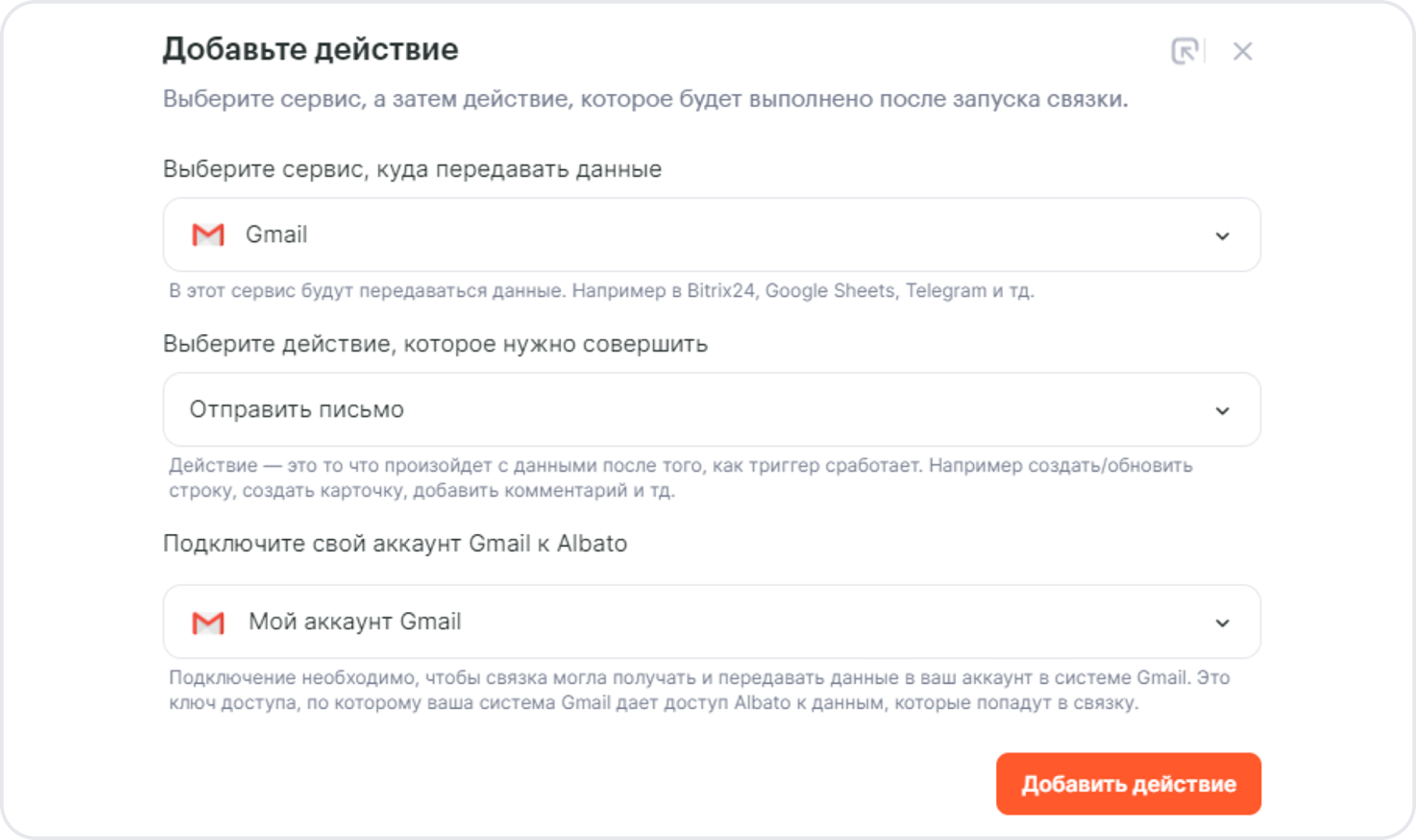
Нажми «Добавить действие».
Шаг 3. Заполнение полей. На новом экране заполни все поля, отмеченные оранжевым маркером. При клике в свободное поле напротив события, будет открыто специальное меню, где можно выбрать один или несколько тегов.
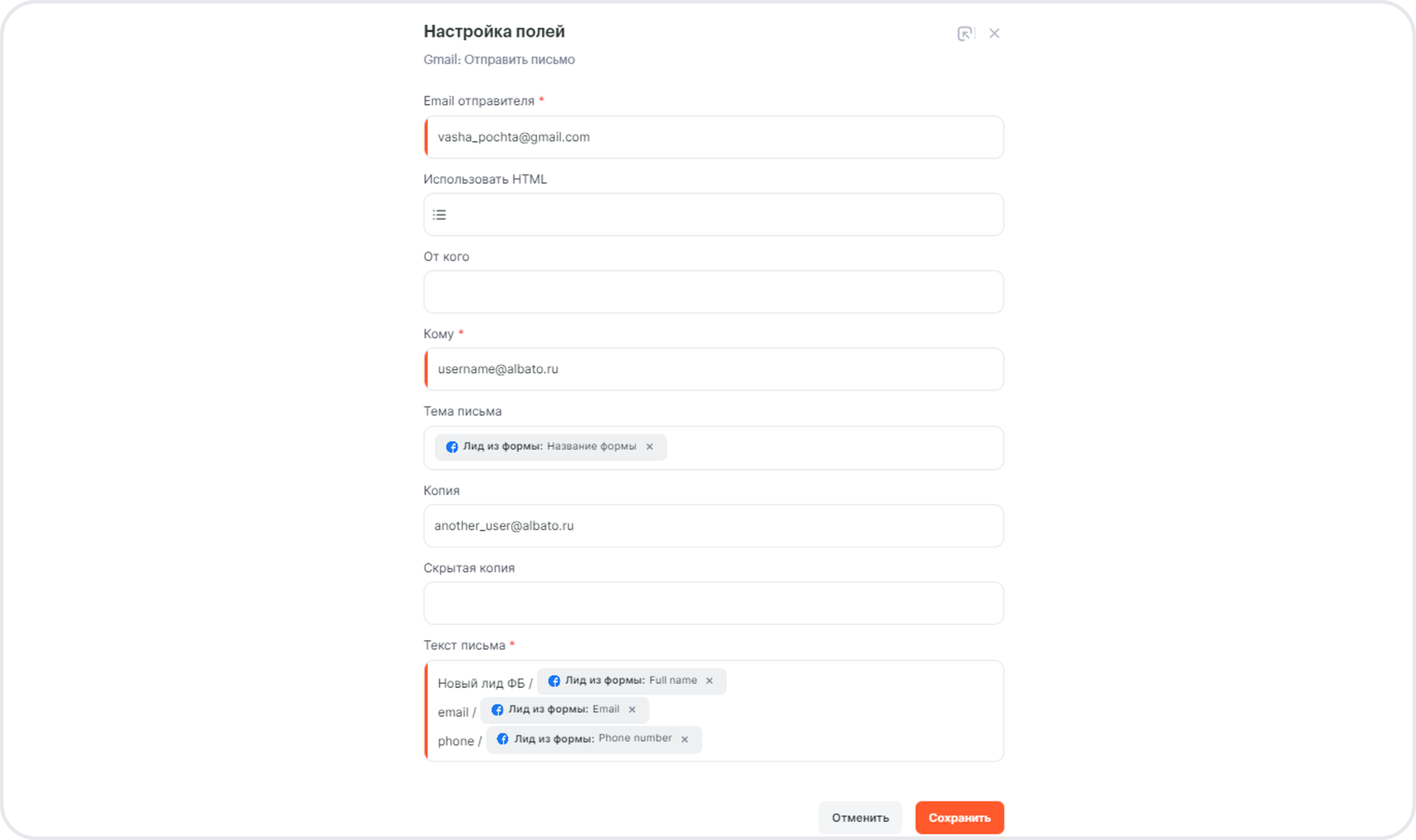
В поле «От кого», впиши твой почтовый адрес Gmail, который ты подключил к Albato ранее.
В поле «Использовать HTML», выбери из списка, использовать HTML теги в теле письма, или нет. Если выбрать «Yes», ты сможешь в теле письма сформировать полноценный HTML документ.
Настройки остальных полей:
- «From» — Имя отправителя. Ты можешь указать здесь текст, который получатель письма увидит в поле, от кого ему пришло письмо.
- «To» — укажи полностью email адрес, куда нужно отправить письмо. Указать можно такой же адрес, как в поле «Кому». В случае, если нужно передать письмо на несколько адресов, укажи их через запятую и пробел, например: «mail@mail.com, mail2@mail.com».
- «Тема» — укажи тему письма, чтобы удобно выбирать их в папке входящих сообщений.
- «Копия» — укажи адреса, куда нужно отправить копию. Настройка аналогична полю «Кому».
- «Скрытая копия» — укажи адреса, куда нужно отправить скрытую копию. Настройка аналогична полю «Кому».
- «Текст письма» — сформируй текст письма, который должен передаваться. Возможно использование HTML-тегов при необходимости.
Нажми «Сохранить».
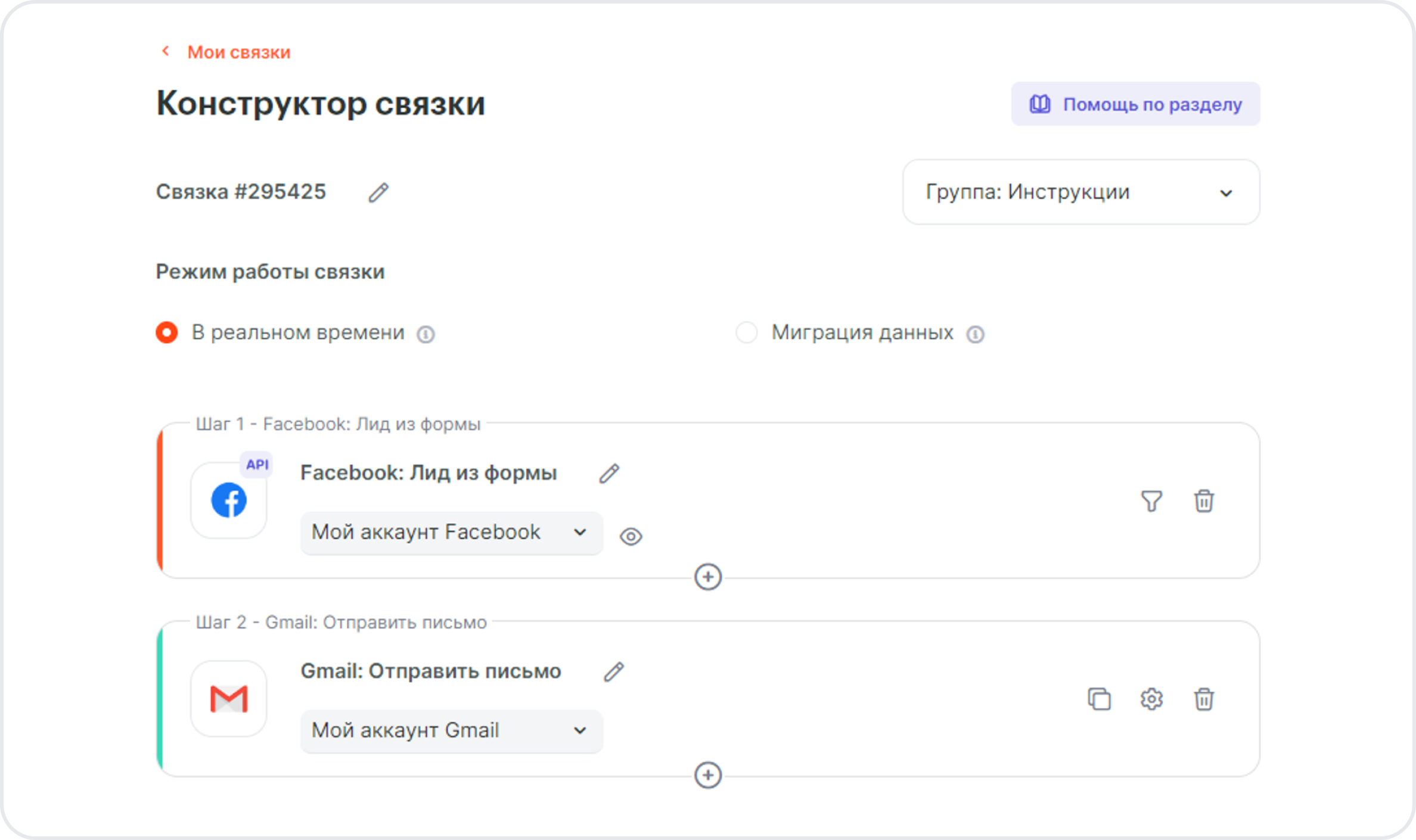
Готово! Связка создана, осталось ее запустить.




